Pasta ziņojumi, kas identificēti kā iespējams nevēlamais e-pasts, var tikt automātiski pārvietoti uz mapi Nevēlamais e-pasts. Jebkura ļaunprogrammatūra — potenciāla ļaunprogrammatūra vai kods — ir atspējota.
Piezīme.: Daudzi jaunās Outlook darbam ar Windows līdzekļi darbojas tāpat vai līdzīgi kā programmā Outlook tīmeklī. Ja esat ieinteresēts izmēģināt jauno pieredzi, skatiet informāciju par darba sākšanu ar jauno Outlook darbam ar Windows.
Ja saņemat nevēlamus e-pasta ziņojumus, varat bloķēt personas un domēnus, no kuriem nevēlaties saņemt e-pasta ziņojumus. Pievienojiet jebkuru e-pasta adresi vai domēnu bloķēto sūtītāju sarakstam, lai šo sūtītāju e-pasta ziņojumus novirzitu tieši uz mapi Nevēlamais e-pasts.
Piezīme.: Nevēlamais e-pasts tiek saglabāts 30 dienas pirms tā automātiskas dzēšanas un nav atkopjams. Papildinformāciju skatiet rakstā Izdzēsto vienumu atkopšana un atjaunošana programmā Outlook.
-
Lapas augšdaļā atlasiet Iestatījumi.
-
Atlasiet Pasts > Nevēlamais e-pasts.
-
Ja vēlaties bloķēt e-pasta adresi vai domēnu, atlasiet Bloķētie sūtītāji un domēni un atlasiet Pievienot bloķēto sūtītāju. Ievadiet e-pasta adresi, kuru vēlaties bloķēt, vai, ja vēlaties bloķēt visus e-pasta ziņojumus no domēna, ievadiet domēna nosaukumu.
-
Atlasiet Labi un pēc tam Saglabāt.
Ja vēlaties izņemt kādu no bloķēto sūtītāju saraksta, izpildiet tālāk minētos norādījumus.
-
Atlasiet Iestatījumi.
-
Atlasiet Pasts > Nevēlamais e-pasts.
-
Atlasiet adresi vai domēnu, kuru vēlaties atbloķēt, un atlasiet

Ir reizes, kad nevēlaties, lai ziņojumi no noteiktas personas vai domēna nonāktu mapē Nevēlamais e-pasts. Ziņojumi no adreses vai domēniem, kas atrodas drošu sūtītāju sarakstā, netiks pārvietoti uz mapi Nevēlamais e-pasta.
-
Lapas augšdaļā atlasiet Iestatījumi.
-
Atlasiet Pasts > Nevēlamais e-pasts.
-
Sadaļā Droši sūtītāji un domēni atlasiet Pievienot drošo sūtītāju un ievadiet e-pasta adresi vai domēnu, kuru vēlaties pievienot.
-
Atlasiet Labi un pēc tam Saglabāt.
Padomi.:
-
Lai rediģētu vai noņemtu e-pasta adreses vai domēnus no drošu vai nedrošu sūtītāju saraksta, atlasiet vienumu sarakstā un pēc tam attiecīgi atlasiet


-
Lai iztukšotu mapi Nevēlamais E-pasts, mapju sarakstā atlasiet Nevēlamais E-pasts un pēc tam ekrāna augšdaļā atlasiet Dzēst visus.
Vai tomēr nepieciešama palīdzība?
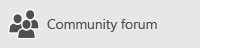
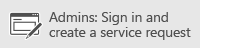
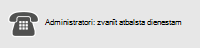
Ja izmantojat datu Microsoft 365 nodrošina 21Vianet Ķīnā, skatiet rakstu Sazināties ar Microsoft 365 darbam atbalsta dienestu — Administrēšana palīdzību.
Saistītās tēmas
Ziņojumu pārvaldīšana, izmantojot kārtulas programmā Outlook
Līdzekļa Juceklis izmantošana, lai kārtotu zemas prioritātes ziņojumus programmā Outlook tīmeklī










